使用USB烧写固件¶
下载升级资料:mfgtools-release.zip(下载完直接解压即可)
下载地址:https://doc.embedfire.com/lubancat/os_release_note/zh/latest/board/nxp/imx6ull/index.html#imx6ull

烧录配置¶
解压后的“cfg.ini”文件默认为EMMC的烧写配置文件, 若想要烧写NAND版本镜像,将cfg.ini重命名为cfg-emmc.ini,并将cfg-nand.ini文件重命名为cfg.ini即可。
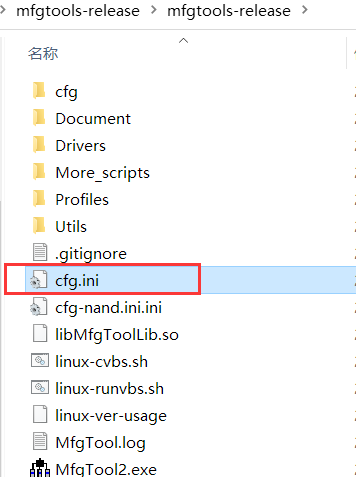
默认烧写镜像版本为debian纯净版,若想要烧写带qt版本的固件或Ubuntu版本固件, 可通过修改cfg.ini配置文件的内容,以烧写不同的文件系统、内核或uboot。
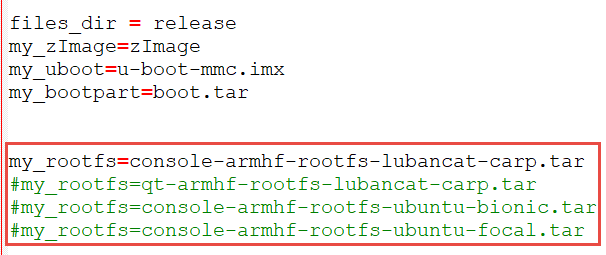
qt 为Debian带qt版本
bionic 为Ubuntu18版本,
focal 为Ubuntu20版本
设置为USB启动模式¶
将USB OTG与电脑连接
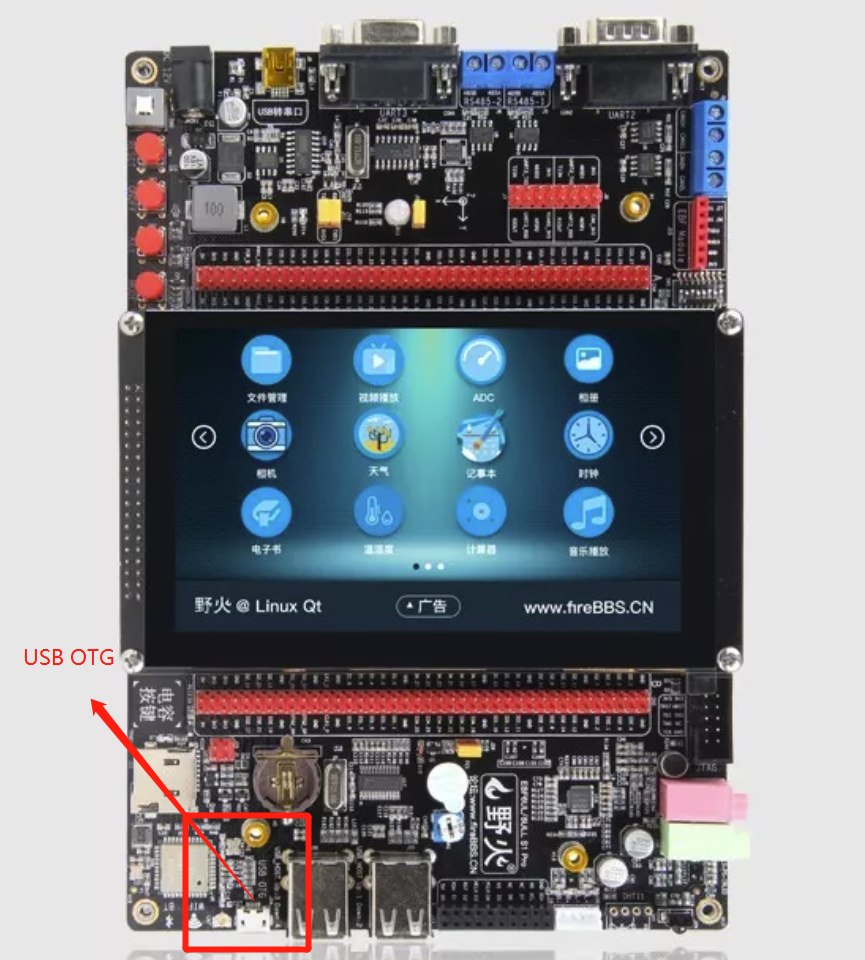
使用USB更新时不能插入SD卡,将拨码开关设置为USB启动。 配置拨码开关:
emmc版本:将1/4/5/7打到ON档,其他拨码开关打到OFF档。
nand版本:将1/3/6打到ON档,其他拨码开关打到OFF档。
提示
也可以选择通过按键方式进入烧录模式:
上电
按下MODE按键
按下复位(RESET)按键
松开复位(RESET)按键
松开MODE按键
此时软件就可以识别到USB了,然后烧录完毕后重启即可。
MFGTool2软件使用¶
进入烧录模式之后,双击打开MfgTool2.exe软件
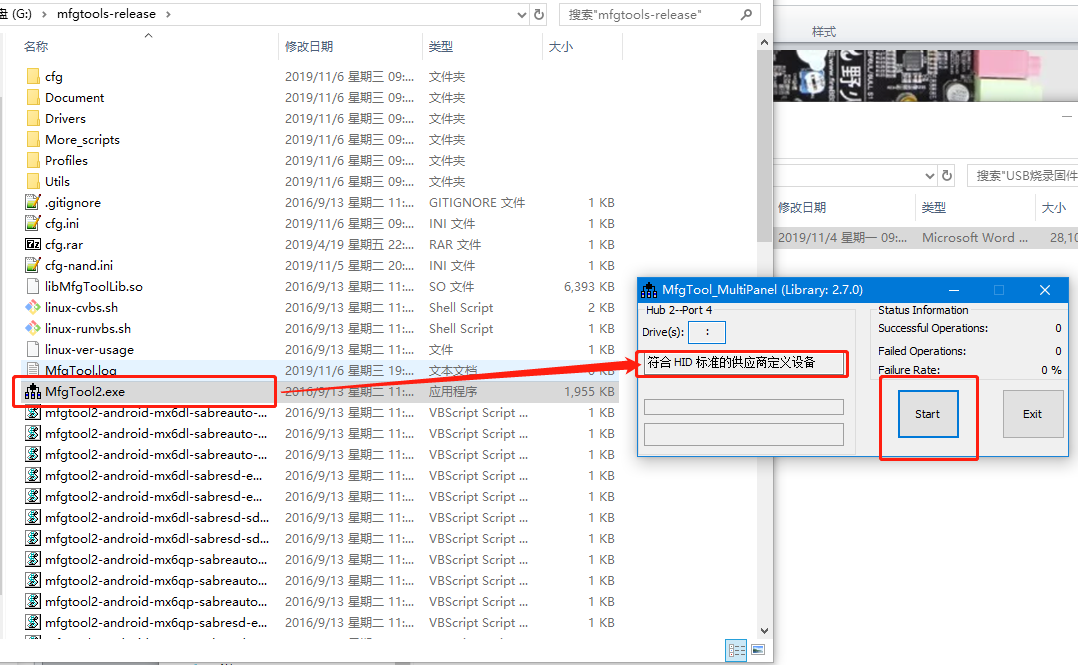
如果出现“符合 HID 标准的供应商定义设备”则表示识别成功, 而如果出现“No Device Connected”则表示未识别成功,识别成功时其界面如图所示。
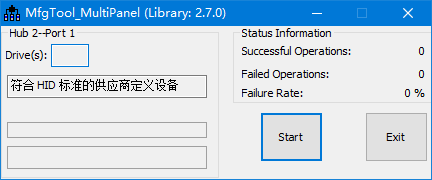
最后点击“Start”按钮开始烧录到开发板上,烧写成功之后点击“stop”停止烧录,点击“exit”退出软件。
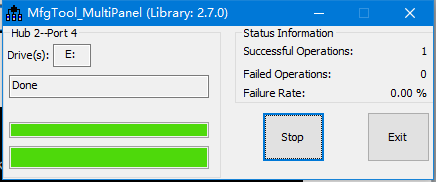
并将板子设置回原来的启动方式即可。
提示
对于nand版本,如果烧录失败,可以在uboot中使用以下命令擦除nand flash:
nand erase.chip
